1、打开photoshop cs6软件,进入其主界面;
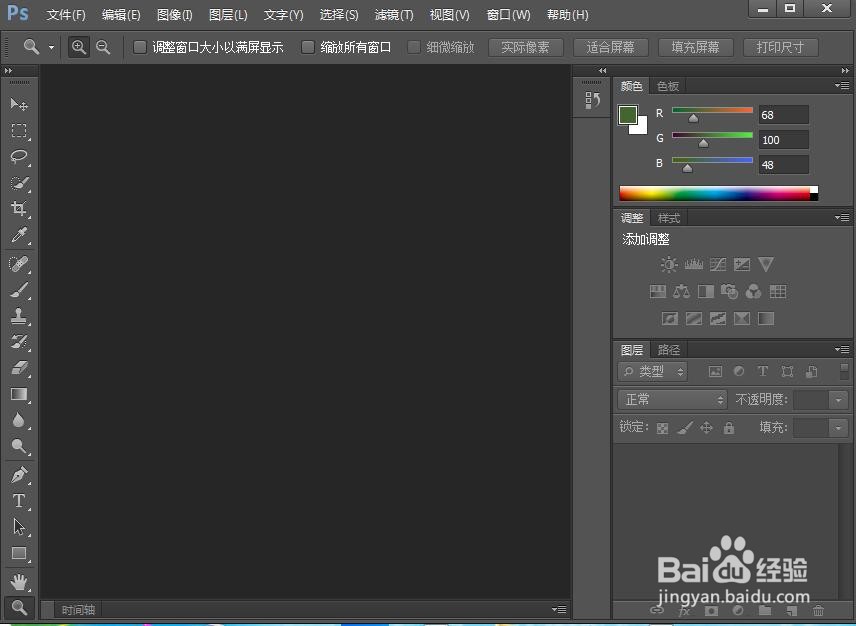
2、按ctrl+O,选中准备好的图片,按打开;

3、将图片插入到photoshop cs6中;

4、按组合键ctrl+j,复制一个图层;
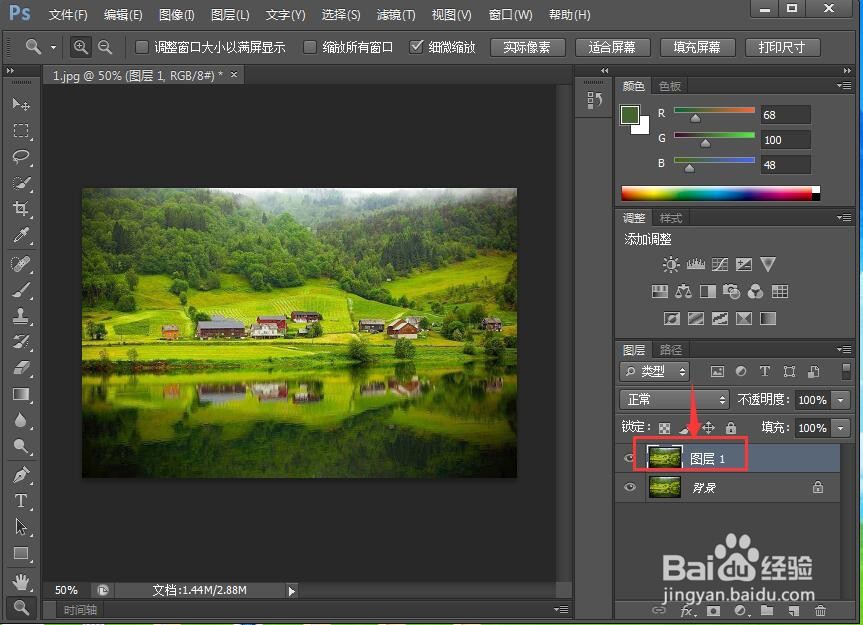
5、点击滤镜菜单,在打开的下拉菜单中点击油画;

6、设置好参数,按确定;

7、将图层混合模式设为线性光;

8、我们就给图片添加上了油画效果;

9、图片效果对比图如下。


时间:2024-10-21 21:53:46
1、打开photoshop cs6软件,进入其主界面;
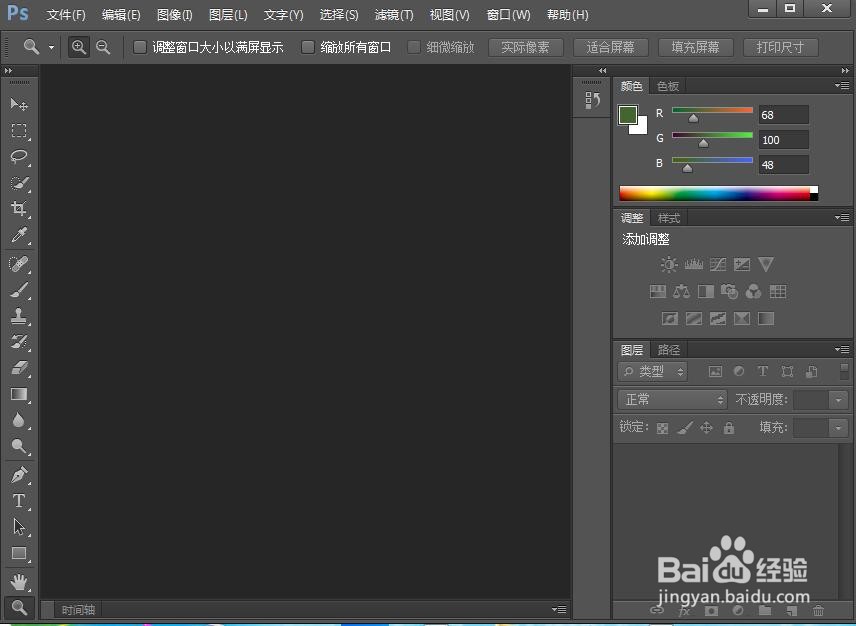
2、按ctrl+O,选中准备好的图片,按打开;

3、将图片插入到photoshop cs6中;

4、按组合键ctrl+j,复制一个图层;
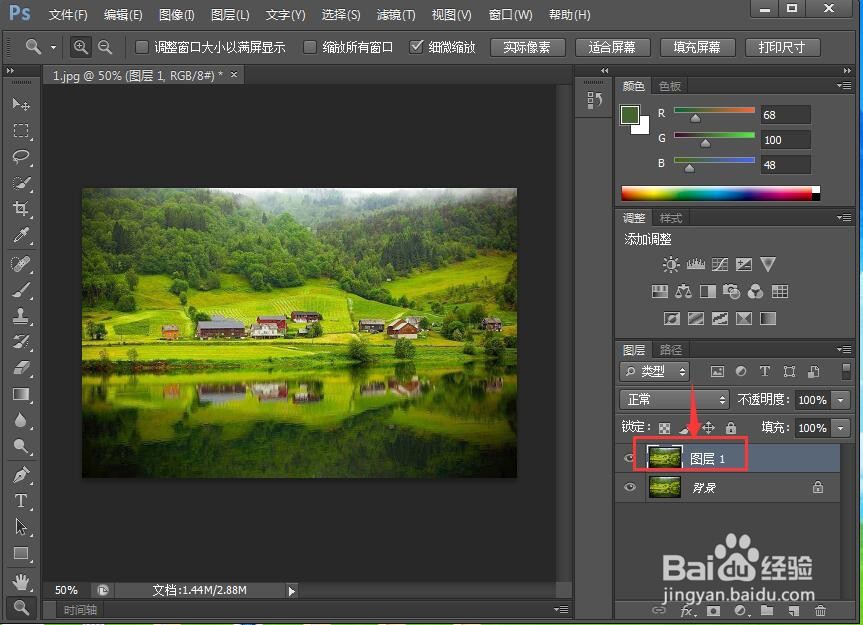
5、点击滤镜菜单,在打开的下拉菜单中点击油画;

6、设置好参数,按确定;

7、将图层混合模式设为线性光;

8、我们就给图片添加上了油画效果;

9、图片效果对比图如下。


